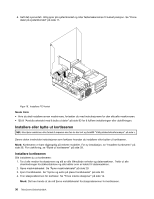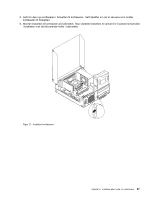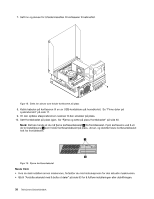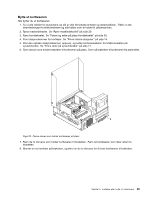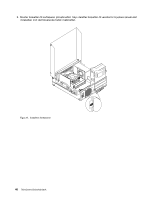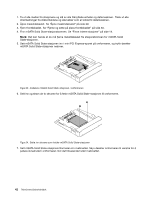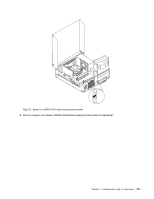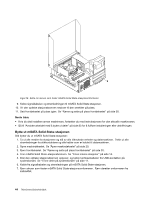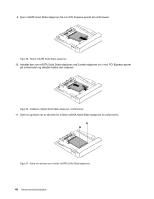Lenovo ThinkCentre M82 (Norwegian) User Guide - Page 53
Installere eller bytte ut mSATA Solid State-stasjonen
 |
View all Lenovo ThinkCentre M82 manuals
Add to My Manuals
Save this manual to your list of manuals |
Page 53 highlights
10. Sett inn og skruen for å feste braketten til kortleseren til kabinettet. Figur 22. Sette inn skruen som holder kortleseren på plass 11. Koble kabelen på kortleseren til en av USB-kontaktene på hovedkortet igjen. Se "Finne deler på systembordet" på side 11. 12. Vri den optiske stasjonsbrønnen nedover til den smekker på plass. 13. Sett frontdekselet på plass igjen. Se "Fjerne og sette på plass frontdekselet" på side 30. Neste trinn: • Hvis du skal installere annen maskinvare, fortsetter du med instruksjonene for den aktuelle maskinvaren. • Gå til "Avslutte arbeidet med å bytte ut deler" på side 83 for å fullføre installeringen eller utskiftningen. Installere eller bytte ut mSATA Solid State-stasjonen NB!: Ikke åpne maskinen eller forsøk å reparere den før du har lest og forstått "Viktig sikkerhetsinformasjon" på side v. Denne delen inneholder instruksjoner som forklarer hvordan du installerer eller bytter ut en mSATA Solid State-stasjon. Merk: mSATA Solid State-stasjonen er bare tilgjengelig på enkelte modeller. For ny installasjon, se "Installere mSATA Solid State-stasjonen" på side 41. For utskiftning, se "Bytte ut mSATA Solid State-stasjonen" på side 44. Installere mSATA Solid State-stasjonen Slik installerer du mSATA Solid State-stasjonen: Kapittel 5. Installere eller bytte ut maskinvare 41